在 Standard 或 Advanced 许可等级下可用。
在管理复本窗格中,您可以使用要素服务复本选项卡来查看地理数据库中所有要素服务复本的列表。
您还可以在此选项卡中执行以下操作:
- 访问每个要素服务复本的常规属性。
- 标识参与复本的要素类和表。
- 取消注册要素服务复本。
查看要素服务复本
管理复本窗格中的要素服务复本选项卡将显示企业级地理数据库中的所有要素服务复本。
请按照以下步骤访问要素服务复本的列表并查找特定复本:
- 打开企业级地理数据库的管理复本窗格,然后单击要素服务复本选项卡。
复本将显示在默认折叠的卡片上,以便您查看更多复本,而无需进行滚动。
- 可以使用排序
 和搜索框
和搜索框  元素来查找特定要素服务复本。
元素来查找特定要素服务复本。 - 确定所需复本后,请展开该复本的卡片以查看其属性。
有关排序、搜索和展开元素的说明,请参阅以下要素服务复本选项卡参考部分。
访问要素服务复本的属性
要素服务复本选项卡上的每个要素服务复本卡片都包含要素服务复本的以下常规属性:
名称 | 要素服务复本的名称。 此名称由系统生成。 |
所有者 | 导致创建复本的门户成员。 如果您在创建要素服务复本时未登录到门户,则要素服务复本所有者将为 Esri_Anonymous。 在不登录的情况下离线使用要素服务的唯一方法是使用 ArcGIS REST API createReplica 操作创建该要素服务。 |
创建日期 | 创建复本的日期和时间。 |
上次同步日期 | 离线数据上次与源要素图层进行同步的日期和时间。 |
版本 | 与此要素服务复本相关联的复本版本。 注:如果未对要素服务中的数据进行版本化,或者使用不创建版本的选项发布了要素服务,则没有任何版本与复本相关联。 如果之前将启用同步的要素服务发布至没有单独用户账户的独立 ArcGIS Server 站点,则复本版本的名称将为 Esri_Anonymous_<要素服务名称>_<ID>。 |
复本 ID | 要素服务复本的唯一标识符。 |
服务 URL | 与复本相关联的要素服务的 URL。 |
此相同信息也将显示在复本属性对话框的常规选项卡上。
从复本属性对话框进行访问时,可以复制该信息,由此可复制要素服务 URL 以粘贴到浏览器中,以确定该服务是否仍然可用,并可复制版本名称以在版本视图中进行查找。
可以使用以下方法之一打开要素服务复本属性:
- 单击要素服务复本卡片上的复本选项按钮
 ,然后单击属性。
,然后单击属性。有关复本选项按钮的说明,请参阅以下“要素服务复本”选项卡参考部分。
- 右键单击该要素服务复本卡片,然后单击属性。
下图显示了名为 school_rec_v 的要素服务复本的常规属性。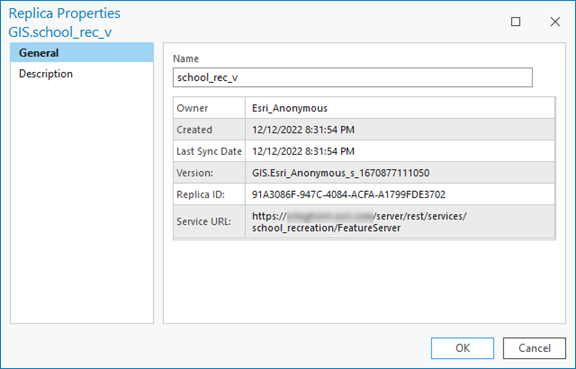
标识要素服务复本中的要素类和表
请按照以下步骤确定参与要素服务复本的要素类和表:
- 打开管理复本窗格,然后单击要素服务复本选项卡。
- 可以使用以下选项之一打开要素服务复本的属性:
- 单击复本卡片上的复本选项按钮
 ,然后单击属性。
,然后单击属性。 - 右键单击要素服务复本选项卡中的复本卡片,然后单击属性。
随即出现复本属性对话框。
- 单击复本卡片上的复本选项按钮
- 单击描述选项卡。
在以下示例的 school_rec_v 要素服务复本中,存在 2 个要素类:schools 和 parks。 针对每个要素类列出的图层 ID 是启用同步的要素服务中相应图层的唯一标识符。 使用几何属性的值 (TRUE) 指示要素类的空间范围是在创建复本时定义的。
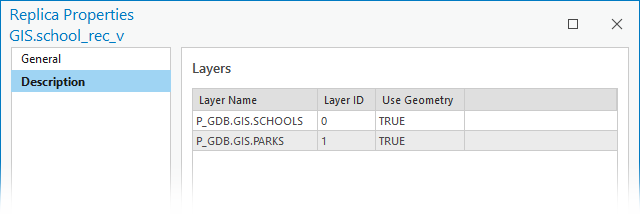
如果在 ArcGIS AllSource 中通过离线使用要素服务创建了要素服务复本,则使用几何值将始终设置为 TRUE。 如果通过其他应用程序离线使用要素服务时创建了要素服务复本,并且要素类的全图范围用于确定要复制的数据,则使用几何值将设置为 FALSE。 有关用于定义复本几何的选项的详细信息,请参阅复本几何要素。
取消注册要素服务复本
取消注册要素服务复本将会删除该复本。 它不会删除数据或者与要素服务复本关联的复本版本。
可以取消注册在删除关联要素服务时遗留的要素服务复本,运行关联要素服务的 ArcGIS Server 站点不再存在,或者离线编辑者在未连接到网络时从其设备中删除了离线地图。
要确定关联的要素服务是否仍然有效,请从复本属性对话框的常规选项卡中复制服务 URL,然后将该 URL 粘贴到应可访问 ArcGIS Server 站点的网络上的浏览器中。 如果该服务可访问,则该服务的 REST 端点将打开。
警告:
取消注册后,将无法恢复要素服务复本。 在取消注册之前,请确保不再需要该复本。
可以使用以下方法之一取消注册要素服务复本:
- 单击要素服务复本卡片上的复本选项按钮
 ,然后单击取消注册。
,然后单击取消注册。有关复本选项按钮的说明,请参阅以下“要素服务复本”选项卡参考部分。
- 右键单击该要素服务复本卡片,然后单击取消注册。
- 运行取消注册复本地理处理工具。
- 从 Python 窗口或脚本运行 management.UnregisterReplica 命令。
“要素服务复本”选项卡参考
管理复本窗格中的要素服务复本选项卡将显示根据要素服务创建的地理数据库中的所有复本。
在要素服务复本选项卡中,可以取消注册孤立或不再需要的要素服务复本。 当要素服务被删除或者服务器不再存在时,要素服务复本可能会成为孤立对象。
下图显示了要素服务复本选项卡中用于管理要素服务复本的工具和选项。
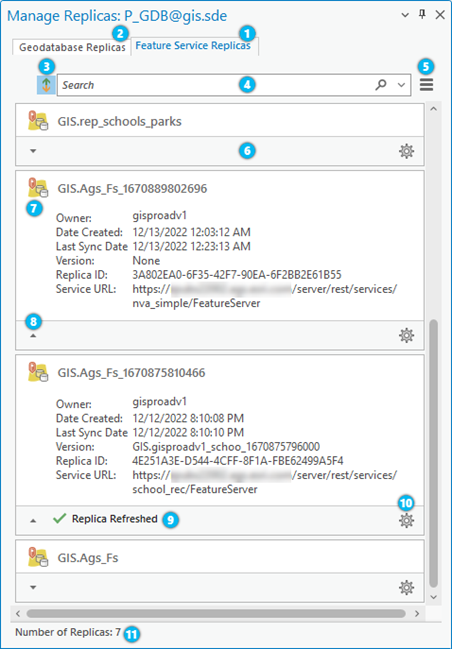
下表将上图中的数字与相应的元素编号和工具描述相关联。
| 元素 | 描述 |
|---|---|
1 | 要素服务复本选项卡 - 将显示根据要素服务离线工作流创建的地理数据库中的所有复本。 |
2 | |
3 | 排序 |
4 | 搜索框 |
5 | “管理复本”菜单 |
6 | 复本卡片 - 复本默认以折叠状态显示为卡片。 卡片的展开图显示有关复本的更多详细信息。 有关详细信息,请参阅以下要素服务复本菜单选项部分。 |
7 | 复本类型 - 复本名称旁的图标将指示复本为要素服务复本 |
8 | 展开/折叠复本卡片 |
9 |
|
10 | 复本选项 有关详细信息,请参阅以下要素服务复本选项按钮部分。 |
11 | 复本数量 - 提供在要素服务复本选项卡上显示的复本总数的计数。 |
要素服务复本菜单选项
可从管理复本菜单  访问以下命令:
访问以下命令:
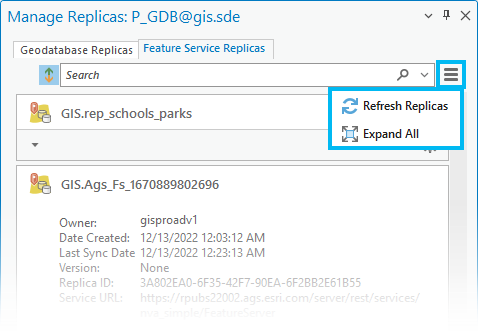
- 刷新复本 - 使用此选项可查看自打开 ArcGIS AllSource 工程以来已创建、移除或同步的复本。
- 全部展开 - 使用此选项可展开或折叠在要素服务复本选项卡上显示的所有复本卡片。
要素服务复本选项卡上复本卡片的扩展视图将显示有关该复本的常规信息。
要素服务复本选项按钮
可通过要素服务复本选项按钮  访问以下命令并将其应用于该特定复本:
访问以下命令并将其应用于该特定复本:
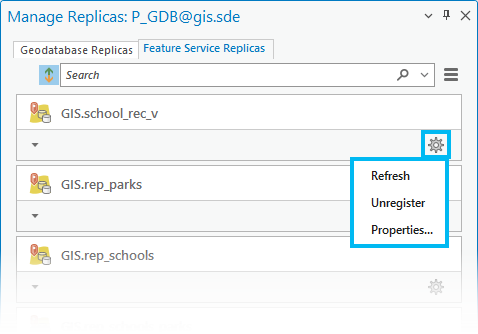
- 刷新 - 刷新复本。 检索或更新复本属性的最新状态。
- 取消注册 - 取消注册复本。 如果存在同步版本,也会将其移除。
- 属性 - 打开复本属性对话框。
 。
。 - 卡片的展开视图将显示复本的所有常规信息。
- 卡片的展开视图将显示复本的所有常规信息。